Merhaba değerli okurlar! Bu yazıda, IFS ERP sistemine dair heyecan verici bir konuya odaklanacağız: Daha öncesinde öğrendiğimiz New prosedürünü kullanarak toplu veri girişi yapacağız. İşletmeler için veri girişi süreci oldukça kritik bir adımdır. Doğru ve güvenilir veri girişi, iş süreçlerinin sağlıklı bir şekilde yürütülmesini sağlar. Bundan dolayı veri tabanındaki tüm işlemleri apileri kullanarak yapmalıyız. Öncelikle senaryo oluşturarak işlemlere başlayalım…
Kurgu
Kurgu gereği içinde müşterilere ait bilgileri olan bir Excel dosyasının IFS ERP’e aktarılmasını istendiğini düşünelim. Excel dosyasında müşterinin adı, vergi numarası ve müşteri ülkesi olsun. İşlemlerin karışık olmaması ve anlaşılır olması için alan sayısının az olmasında fayda var. Excel dosyasını biz oluşturacağımız için verilerde hata en az seviyede olacaktır. Normalde veri girişi yapmadan önce verileri kontrol etmek gereklidir. Veri formatlarının ve içeriğin doğru olması, zorunlu alanların boş olmaması çok önemlidir. Apiler birçok kontrolü gerçekleştiriyor fakat ön kontrol faydalı olacaktır. Şimdi girişini yapacağımız sahte veri dosyasını hazırlayalım.
Sahte Veri Oluşturulması
Sahte verileri hazırlamak için teknolojinin nimetlerinden yararlanacağız. Chat GPT kullanarak sahte verileri oluşturacağız. Aşağıdaki gibi bir sufle(prompt) yazdığımızda Chat GPT bizim için sahte verileri üretecektir.
Sufle: Müşteri Adı, Müşteri Vergi Numarası (10 Haneli) ve Müşteri Ülkesi olmak üzere 10 adet sahte veriye ihtiyacım var. Tablo şeklinde oluşturabilir misin?
Sonuç:
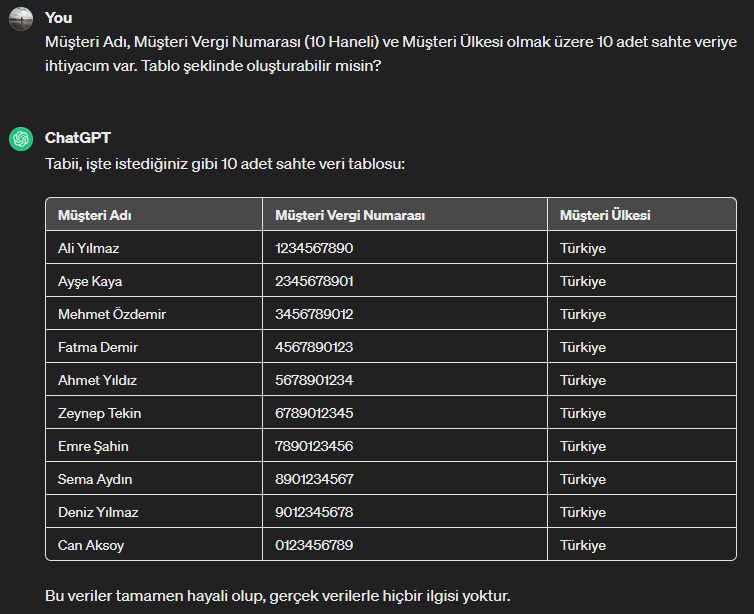
Verilerin Geçici Tabloya Aktarılması
Öncelikle Chat GPT’nin ürettiği sahte verileri Excel’e işleyelim. Genelde veriler size bu şekilde gelecektir. İsterseniz direkt olarak veri tabanındaki birazdan göstereceğim geçici tabloya da verileri girebilirsiniz. Verilerin doğruluğunu ve zorunlu alanların dolu olduğunu varsayarak işlemlerimize devam ediyoruz.
Bu tip işler için aşağıdaki gibi geçici bir tablo oluşturabilirsiniz. Bu sayede sürekli tablo oluşturup silmekten kurtulabilirsiniz.
create table TEMP_TABLE
(
area1 VARCHAR2(4000),
area2 VARCHAR2(4000),
area3 VARCHAR2(4000),
area4 VARCHAR2(4000),
area5 VARCHAR2(4000),
area6 VARCHAR2(4000),
area7 VARCHAR2(4000),
area8 VARCHAR2(4000),
area9 VARCHAR2(4000),
area10 VARCHAR2(4000)
)Tabloyu oluşturduktan sonra Excel’de alanları seçip, kullandığınız SQL aracında değerlere yapıştırabilirsiniz. Verileri commitlemeyi unutmayın. 🙂
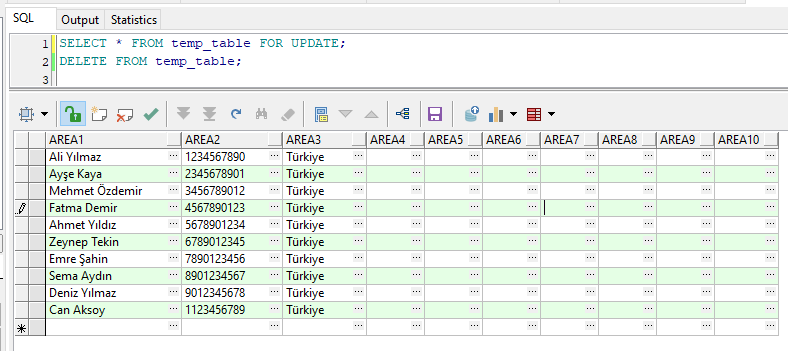
Toplu Veri Girişi İçin Kod Bloğunun Yazılması
Ve geldik en önemli ve son kısma. Geçici tablomuzdaki verileri müşteri tablosuna api yardımıyla ekleyeceğiz. Kod blogunda basit bir döngü kullanarak geçici tablodaki tüm verileri tek tek müşteriler ekranına girişini yapmış olacağız.
DECLARE
info_ VARCHAR2(32000);
objid_ VARCHAR2(32000);
objversion_ VARCHAR2(32000);
attr_ VARCHAR2(32000);
BEGIN
FOR rec_ IN (SELECT * FROM temp_table)
LOOP
client_sys.clear_attr(attr_);
client_sys.add_to_attr('NAME', rec_.area1, attr_);
client_sys.add_to_attr('ASSOCIATION_NO', rec_.area2, attr_);
client_sys.add_to_attr('COUNTRY', rec_.area3, attr_);
client_sys.add_to_attr('CREATION_DATE', '2024-03-09-00.00.00', attr_);
client_sys.add_to_attr('CUSTOMER_CATEGORY', 'Müşteri', attr_);
client_sys.add_to_attr('DEFAULT_DOMAIN', 'TRUE', attr_);
client_sys.add_to_attr('PARTY_TYPE', 'Müşteri', attr_);
ifsapp.customer_info_api.new__(info_ => info_, objid_ => objid_, objversion_ => objversion_, attr_ => attr_, action_ => 'DO');
END LOOP;
END;
İşlemin basit olması için bazı zorunlu alanları sabit değer olarak gönderdik. Ve mutlu son müşteriler aktarılmış oldu.
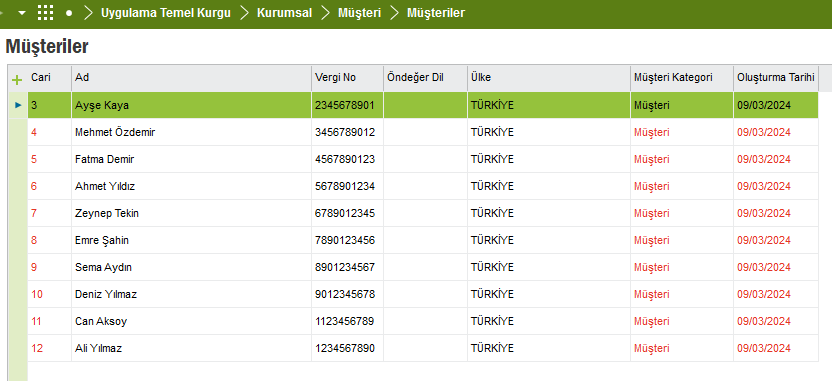
IFS ERP ile ilgili daha fazla içeriğe buradan ulaşabilirsiniz.
